wps怎么调整行距?我们在利用WPS文档与Word文档进行日常办公时,经常需要输入各种各样的文档,输入后我们难免要更改文章的行间距,但是这时候我们就会遇到一个问题,就是无论我们怎么去点行间距的倍数,文章都丝毫没有改变,这是因为什么呢,今天我们就来教大家在WPS文档与Word文档当中如何改变行间距,具体怎么操作呢,一起来学习一下吧。

单击工具栏开始下的段落标识,弹出段落的对话框,将“如果定义了文档网格,则与网格对齐”前面的对勾取消掉,单击确定。
WPS项目符号怎么使用
WPS项目符号怎么使用?有时候我们为了使某些文字能达到一定突出显示效果,我们会使用到项目符号,项目符号既可以选择内置的,也可以设置自定义的,方法都很简单!这里小编就为大家分享在WPS文字中设置项目符号的具体操作。 一、使用内置项目符号。 ① 我们选定要添加项目符号的文字,然后单击“开始”选项卡下面的“项目符号”命令
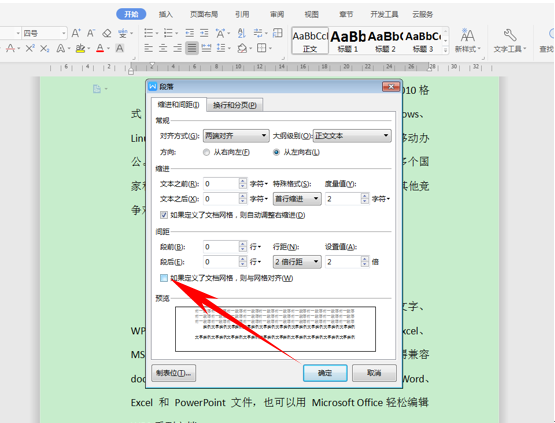
然后再次单击段落间距,选择1.5倍间距时,我们看到文档的行间距就已经更改过来了。

那么,在WPS文字与Word文字当中,正确调整好行间距的方法,是不是非常简单呢,你学会了吗?
WPS文本格式刷怎么用
WPS文本格式刷怎么用?我们平时在使用WPS编辑时,总会遇到一些格式不对称的字体,那么如何进行修改编辑呢?只需要用格式刷就可以把文字格式替换成自己满意的。 操作方法 01打开WPS表格文件,上面一段话与下面一段话的文字格式不同,我们需要把下面文字转换成上面文字的格式。 02选中格式样板,光标放在此表格中。






